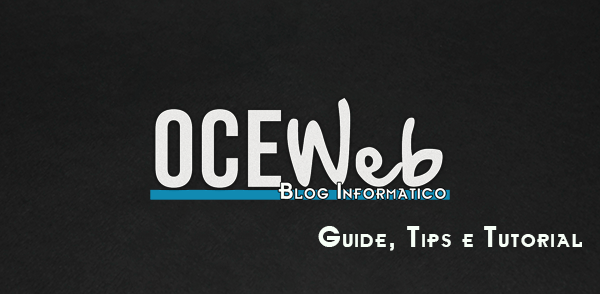A volte la velocità di connessione della nostra ADSL è di molto inferiore a quanto ci aspettiamo ed il primo pensiero è quello che sia un problema di linea. Quindi cominiciamo subito a chiamare il servizio clienti del nostro gestore telefonico e a lamentarci della lentezza della nostra connessione.
Purtroppo però, non sempre il problema è dell’impianto.. Se non abbiamo protetto bene la nostra rete è possibile che ci sia qualche ospite indesiderato connesso al nostro router e che sfrutta la nostra connettività. Oltre che essere scorretto, è anche insicuro. Infatti chiunque si collega al nostro router, fa parte automaticamente della nostra Rete Domestica ed ha, così, accesso a tutti i nostri file condivisi. In questo modo la nostra privacy va a farsi friggere..
Se notate che la connessione è lenta, non precipitatevi subito a chiamare il servizio clienti, verificate prima che non ci sia un “ladro di banda” connesso sulla vostra linea.
Verificarlo è molto semplice, possiamo farlo direttamente dalla pagina di amministrazione del nostro router, guardando il file di log e la lista dei client connessi oppure possiamo utilizzare un semplice programmino freeware che effettua la verifica al posto nostro. Questo programma si chiama Zamzom Wireless Network Tool ed è disponibile, solo per piattaforma Microsoft Windows, in due versioni: Basic e Premium.
La prima è gratuita e ci consente di verificare tutto, tranne che risalire all’hostname dall’ip connesso. Quest’ultima viene concessa dalla versione Premium, ma è una mancanza trascurabile..
Il programma può essere scaricato dal sito ufficiale: Zamzom e dopo l’installazione si presenta in un interfaccia semplice ed intuitiva, come la seguente:
Le informazioni superiori (Il tuo indirizzo Mac, il tuo nome del tuo computer, il tuo indirizzo IP, il tuo intervallo IP wireless) vengono aggiornate subito, dall’apertura del programma. Stessa cosa per le informazioni nella barra di stato (Nome computer, Amministratore, Modem, Online, Lan). Il pulsante “Scansione rapida” effettua una scansione dei client connessi, quindi se c’è qualche ospite lo sapremo subito. Il secondo pulsante, “Scansione Completa”, effettua una scansione più accurata e ci mostra, oltre ai computer connessi al nostro router, anche computer di cui non può essere eseguito il ping. L’ultimo pusante non è attivo nella versione Basic, infatti serve per risalire all’hostname degli indirizzi IP.
N.B. Questo programma mostra soltanto i computer connessi alla rete, non permette la disconnessione. Per scacciare via un ospite dovrete mettere mano alla pagina di configurazione del router e scollegarlo da lì. Inoltre, vi consiglio di adoperare qualche protezione (WEP, WPA, MAC Filter), cambiare SSID e chiave di protezione.